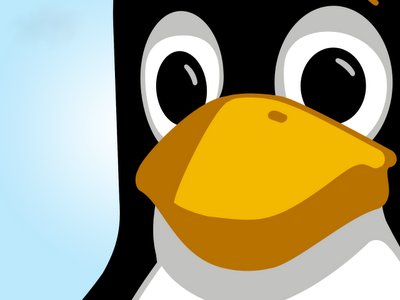Данный инструмент находится по меню Tools – Netwatch и выполняет функцию отслеживания состояния заданных ip-адресов, узлов и в зависимости от состояния сервера срабатывает скрипт.
В альянсе с возможностью отправить письмо о недоступности монтируемого узла через встроенный в Микротик инструмент Tools – Email получается востребованным инструментом.
1. Перейдем к настройке Netwatch.
Переходим в меню Tools – Netwatch.
В открывшемся окне «New Netwatch Host» на вкладке “Host” заполняем следующие поля:
Host – указываем адреса, узлы, хосты состояние которых мы хотим наблюдать;
Interval – по умолчанию указано 1 минута, это интервал, через который будут отсылаться запросы на проверку доступности узлов;
Timeout – по умолчанию указано 1000 ms – время через которое должен прийти ответ от узла если с ним все в порядке.
Переходим на следующую вкладку “Up” :
Здесь необходимо добавить скрипт. Который будет отправлять сообщение на Email в случае, если адрес из вкладки “Host” станет ДОСТУПНЫМ.
Например, текст скрипта следующий:
tool e-mail send to=*****@mail.ru subject="Сервер доступен" body="Веб-сервер с адресом 184.16.4.1 стал доступным".
На следующей вкладке “Down” пишем скрипт, который сработает при пропадании ping до host и отправит нам письмо с текстом о НЕДОСТУПНОСТИ указанного адреса сервера:
tool e-mail send to=*****@mail.ru subject="Недоступность сервера" body="Веб-сервер с адресом 184.16.4.1 недоступен!!!".
2. Настройка SMTP Mikrotik.
Осталось настроить SMTP Mikrotik для отправки почты. Допустим будем использовать почту от Yandex (данные для ввода почтовых серверов yandex или google спокойно ищутся в поисковике).
Переходим в Tools – Email.
В открывшемся окне “Email Settings” заполняем по порядку поля:
Server: smtp.yandex.ru
Port: 587
Start TLS: yes
From:mikrotik@yandex.ru (почта, с которой Микротик будет отправлять уведомления);
User:mikrotik (почта, без указания домена @yandex.ru);
Password: 123456 (пароль от почты);
Нажимаем ОК и теперь будем вовремя получат уведомления о состоянии сервера.